
Los mejores compresores de vídeo de 2023: una revisión completa

¿Está buscando una forma de reducir el tamaño de un video sin afectar la calidad del video? ¿Conoces el mejor compresor de vídeo? Los videos requieren mucho espacio de almacenamiento y necesitamos una forma de comprimirlos para reducir su espacio de almacenamiento de memoria.
Debe tener en cuenta el espacio de memoria ocupado por un videoclip simple si es un productor de contenido de video. Ya sea creando una copia de seguridad de video o subiendo los videos a plataformas como YouTube, Facebook, etc., necesitará mucho almacenamiento. Como resultado, necesitamos una técnica para reducir la cantidad de espacio ocupado por los archivos de video.
El uso de un software de compresión de video es una gran técnica para reducir el tamaño de un video sin comprometer su calidad. Las herramientas de compresión de video han hecho que la creación de contenido y el almacenamiento de video sean más fáciles que nunca. En este artículo, te informaremos sobre el mejor compresor de vídeo.
Un compresor de video es una herramienta que se utiliza para manipular el formato, el tamaño y la resolución de los archivos de video para reducir el tamaño del video. Los usuarios utilizan esta herramienta para permitirles hacer un uso económico del espacio de almacenamiento disponible en sus dispositivos. Además, la herramienta permite a los usuarios convertir videos al formato de salida de su elección, como MP3, 4K, FLV o MP4. Últimamente, el consumo de contenido de video ha aumentado considerablemente. Se debe procesar más contenido de video utilizando herramientas de compresión de video para satisfacer la demanda actual. Esto ha hecho que las herramientas de compresión de video sean fundamentales, lo que ha llevado a la proliferación de muchas herramientas avanzadas de compresión de video.
El uso de compresores de vídeo beneficia a los usuarios de las siguientes maneras:
1. Almacenamiento
Al reducir el tamaño de los archivos de vídeo, los compresores de vídeo permiten a los usuarios ahorrar espacio en la memoria de almacenamiento del vídeo.
2. Transferencia rápida
En comparación con los archivos de video grandes sin comprimir, los archivos resultantes de la compresión de video son de tamaño pequeño y se pueden transferir más rápido utilizando una variedad de plataformas para compartir.
3. Calidad
Algunos compresores de vídeo tienen la capacidad de reducir el tamaño de los archivos de vídeo sin alterar su calidad original, mientras que otros ofrecen la opción de controlar la calidad del vídeo, mejorándola.
4. Formato de vídeo
Los compresores de vídeo también permiten a los usuarios convertir archivos de vídeo de un formato a otro sin comprometer su calidad.
5. Carga rápida
Los compresores de vídeo reducen el tamaño de los vídeos antes de añadirlos a los sitios web. Los sitios web que contienen estos videos comprimidos se cargan rápidamente ya que son de tamaño pequeño.
Te puede interesar:
Los 12 mejores programas de conversión de video para Windows 11/10/8/7 (gratis y de pago)
¿Cómo convertir videos de iPhone a MP4 sin pérdida de calidad de 7 maneras?
A continuación se presentan algunos de los mejores programas de compresión de archivos de video que debe usar para comprimir sus videos:
¿Buscas el mejor software de compresión de vídeo? Video Converter Ultimate es la opción preferida. Está equipado con las últimas tecnologías que simplifican la compresión y conversión de videos manteniendo la calidad original del video. Video Converter Ultimate es una herramienta todo en uno para editar, convertir y comprimir archivos de audio y video. Esta popular herramienta de compresión de video es utilizada por más de 10 millones de usuarios en todo el mundo.
Es una herramienta perfecta que ofrece funciones de compresión de video y permite a los usuarios editar información ID3, agregar efectos de video y crear GIF con aplomo. Ha sentado un precedente en la compresión de video mediante el uso de tecnología Blu-Hyper de vanguardia, como la codificación/decodificación de video y las imágenes de tarjetas gráficas basadas en el nivel de CPU.
Video Converter Ultimate es la aplicación de compresión de video más rápida, especialmente para convertir videos 4K, 5K, 8K y HD. En comparación con otros convertidores de video, es 30 veces más rápido. La otra ventaja de usar esta aplicación es que te permite trabajar en varios videos simultáneamente.
Características principales:
A continuación se muestran algunos pasos para usar Video Converter Ultimate para comprimir sus videos:
01Para comenzar, acceda al menú superior y ubique la opción Caja de herramientas. A partir de ahí, elija la función Compresor de video . Para agregar un video para comprimir, simplemente haga clic en el área rectangular designada para este propósito.
02Dentro de la ventana del compresor de video, tiene la capacidad de modificar varios aspectos del video. Esto incluye editar el nombre, el tamaño, el formato de salida, la resolución y la tasa de bits del video.
03Para obtener una vista previa del video antes de la compresión, haga clic en el botón Vista previa . Una vez que esté satisfecho con la vista previa, inicie el proceso de compresión haciendo clic en el botón Comprimir .

Pros
* Una forma más rápida de comprimir tus videos.
* Una excelente herramienta de edición de video.
* Los usuarios pueden crear videos en pantalla dividida.
* Permite a los usuarios agregar marcas de agua en los videos.
Contras
La herramienta no ha recibido ninguna crítica negativa hasta ahora.
Precios
$ 23.20 licencia de un mes por PC.
$ 49.96 de licencia de por vida por PC.
Licencia de por vida de $ 119 para 5 PC (plan Business).
Lecturas adicionales:
[Vlog Software] Los 11 mejores programas de edición de vlogs para los amantes de los vlogs
¿Cómo convertir HEIC a PNG en línea o fuera de línea? (6 métodos simples)
El convertidor VideoProc es una aplicación de compresión de video de buena reputación. Esta herramienta comprime videos de 1080p, 8K, 4K, 360 grados, FPS altos y HDR. VideoProc comprime sus videos en un 90%, comprometiendo solo el 2% de la calidad del video. Tiene varios mecanismos de vanguardia para reducir el tamaño de un video, como ajustar el GOP del video, la tasa de bits, el formato y los FPS, o puede usar su caja de herramientas para reducir el tamaño del archivo de video de acuerdo con la relación de calidad deseada.
Características principales:

Pros
* Es una forma fácil, estable y rápida de comprimir un video.
* Es liviano y no se bloquea ni se congela al comprimir videos.
* Es asequible en comparación con otras herramientas.
Contras
* Su velocidad de descarga fluctúa con bastante frecuencia.
* Carece de tutoriales de guía de usuario, por lo que requiere mucho tiempo para los nuevos usuarios.
Precios
Licencia de $29.95 al año por computadora.
Licencia de por vida de $37.95 por computadora.
Licencia de por vida de $57.95 para 2-5 computadoras.
Es una popular herramienta de compresión de video que ha ganado popularidad debido a sus características sobresalientes. Además, Wondershare UniConverter también permite a sus usuarios editar, convertir y grabar sus videos en un DVS. Lo mejor de esta herramienta de compresión de video es que tiene una versión gratuita que permite a sus usuarios convertir y comprimir videos de menos de 100 MB. Puede probar su versión gratuita y actualizar a la versión paga una vez que esté satisfecho con sus servicios.
Características principales:
![]()
Pros
* Es conocido por su excelente calidad.
* Permite la compresión de video a cualquier formato.
* Su interfaz intuitiva crea una experiencia de usuario maravillosa, incluso para los nuevos usuarios.
Contras
Bastante caro.
Precios
Plan trimestral de $29.99 por persona.
Plan anual de $49.99 por persona.
Plan perpetuo de $55.99 por persona.
A partir de $55.99 Plan anual para equipos y negocios.
A partir de $7.99 por PC para el plan Estudiantes.
Lea también:
10 editores de video MP4 calientes: edite videos MP4 con potentes funciones
Seguro que has oído hablar de VLC Media Player e incluso lo has usado. Es un reproductor multimedia popular que se utiliza en todo el mundo. Sin embargo, muchas personas no saben que pueden usar VLC Media Player para comprimir sus videos. Sí, puede usar su mejor reproductor multimedia para reducir el tamaño de su video sin comprometer su calidad.
Usar este software gratuito de compresión de video para reducir el tamaño de sus archivos de video es muy fácil. Solo necesita iniciar la aplicación VLC, presionar la pestaña del menú y elegir la opción "convertir / guardar". Después de eso, elija el archivo de video que desea comprimir, elija el perfil al que desea convertir el video y comience el proceso de compresión presionando el botón "inicio".
También puedes comprimir el tamaño de tus archivos de vídeo cambiando su tamaño. Para hacer eso, debe tocar el botón "Configuración", elegir la opción de códec de video y cambiar el ancho y la altura del video.
Características principales:

Pros
* Es una aplicación de compresión de video altamente personalizable.
* Soporta casi todos los formatos de archivo de video.
* El reproductor multimedia VLC se puede expandir a través de complementos.
Contras
La edición de metadatos es bastante complicada.
Precios
Es una aplicación gratuita.
HitPaw Video Converter es un software de compresión de video que admite la conversión, edición y compresión de video. Este convertidor puede comprimir archivos de video al nivel de calidad y tamaño deseados. Además, HitPaw Video Converter admite el procesamiento por lotes de videos y tiene una interfaz de usuario fácil de usar.
Características principales:
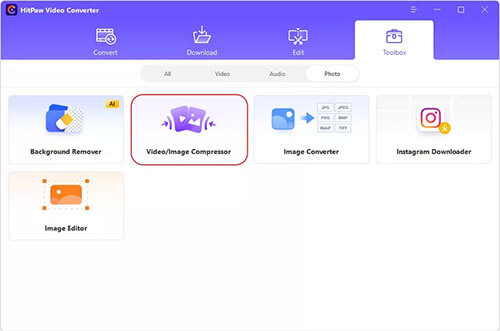
Pros
* Está diseñado pensando en los principiantes.
* Admite la conversión de videos masivos.
* Admite la descarga de videos, miniaturas y archivos de audio de más de 1000 sitios web.
* Tiene una función de aceleración de GPU 90 veces más rápida.
Contras
Los usuarios no pueden ajustar la calidad de salida del vídeo.
Precios
$19.5 por mes.
Aprende más:
[Guía fácil] ¿Cómo guardar videos de Instagram en la PC /Mac?
Los 14 mejores editores de video AVI | Identifique fácilmente sus archivos AVI
Este es un compresor de video diseñado por Apple que está diseñado específicamente para usuarios Mac . Ofrece varias funciones de edición de video y admite formatos de video de alta resolución como HEVC, HDR, etc.
Características principales:

Pros
* Permite la edición de un video de 360 grados.
* Admite compresión, transiciones y efectos de alta calidad.
* Soporta operaciones rápidas.
* Una gran herramienta para vloggers de youtube.
Contras
Solo está disponible para usuarios de Macsistema operativo.
Precios
Costó $299.99.
Este compresor de video puede convertir y comprimir archivos de audio, video, imagen, documento, archivo y libros electrónicos. Los usuarios solo necesitan agregar videos agregando un enlace o arrastrando el video a la interfaz para usar este compresor de video. Este compresor de video tiene una interfaz sin anuncios que es fácil de navegar. Los videos de menos de 50 MB se comprimen de forma gratuita, mientras que los usuarios que necesitan comprimir videos grandes deben comprar planes pagos.
Características principales:

Pros
* No es necesario instalar la aplicación.
* Ofrece compresión de video gratuita de hasta 50 MB.
* Enviar un correo electrónico a los usuarios cuando finalice la tarea de conversión.
Contras
* Tiene un tiempo de conversión lento.
* El enlace de descarga del video solo es válido durante 24 horas.
Precios
Tiene un plan gratuito.
$ 25 por mes para un plan de inicio.
$99 por mes para el plan Growth.
$299 por mes para el plan Scale.
1. ¿Cómo funcionan los compresores de vídeo?
Los compresores de vídeo analizan el número de píxeles que lleva un solo fotograma de vídeo y lo procesan agrupando píxeles similares. Los videos comprimidos transportan menos información debido a la agrupación de píxeles, lo que reduce la cantidad de espacio ocupado por el video.
2. ¿Cuál es el mejor software de compresión de video?
El mejor compresor de video para PC es Video Converter Ultimate. Está desarrollado utilizando las últimas tecnologías para proporcionar servicios de compresión de video inigualables. Es 30 veces más rápido que un compresor de video promedio.
El espacio de memoria es un recurso informático inestimable y muy escaso. Sin embargo, todos necesitamos una forma de utilizar este recurso al máximo. La compresión de video es una gran técnica para reducir la cantidad de espacio ocupado por un video sin degradar la calidad del video. Utilice las herramientas de compresión de vídeo que se describen en este artículo para maximizar el uso de su limitado espacio de memoria. Las diferentes aplicaciones de compresores de video tienen diferentes capacidades. Cuanto mejor sea el compresor de video que elijas, mejor será la experiencia de compresión de video que tendrás. Un ejemplo inigualable de una herramienta popular de compresión de video es Video Converter Ultimate.
Artículos relacionados:
Las 6 mejores aplicaciones para rotar videos durante Android
Las 8 mejores aplicaciones para fusionar videos en iOS y Android
[4 Aspectos] ¿Cómo guardar videos de WeChat en iPhone?
Cómo transferir videos de la computadora al iPhone con / sin iTunes
[Solucionado] ¿Cómo recuperar videos eliminados del iPhone 14/13/12/11/X?